Hoe de Nexus 6P en 5X te rooten
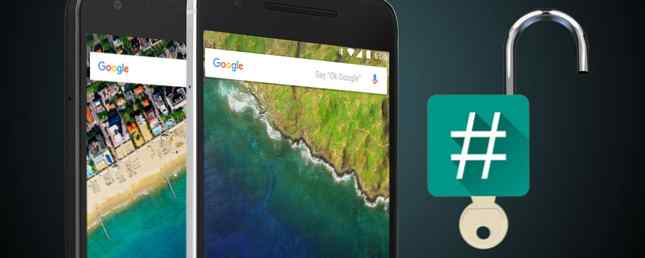
Nexus-telefoons zijn altijd al een populaire keuze geweest onder Android-enthousiasten vanwege het gemak waarmee ze kunnen worden geroot en gemodificeerd met What Is Rooting? Wat zijn aangepaste ROM's? Leer Android Lingo Wat is Wortelen? Wat zijn aangepaste ROM's? Leer Android Lingo Heeft u ooit een vraag over uw Android-apparaat, maar het antwoord bevatte een aantal woorden die u niet begreep? Laat ons de verwarrende Android-lingo voor je afbreken. Lees verder .
Dit geldt nog steeds voor de Nexus 6P en Nexus 5X, vooral dankzij een nieuw systeemloze rootproces van de beroemde ontwikkelaar Chainfire. Systeemloze root is schoner en minder ingrijpend, maakt het ontgraven of installeren van OS-updates eenvoudiger, en er wordt zelfs gezegd dat het geen beveiligingsonafhankelijke services breekt. How To Trick Apps naar Thinking Your Android Is Not Rooted Hoe te om apps te bedriegen Denk dat je Android niet is geworteld is het soort persoon dat je Android-apparaat gebruikt en weigert anderen je te laten vertellen wat je wel en niet kunt doen, dus voer de gewenste apps zonder beperkingen uit. Meer lezen zoals Android Pay.
Het is een relatief eenvoudig proces en werkt op Windows, Mac en Linux. Maar, zoals altijd, moet u een back-up maken van alles Hier is een gratis, meerlagig plan om een back-up te maken van een niet-geroote Android Hier is een gratis, meerlagig plan om een back-up te maken van een niet-geroote Android Zelfs met een niet-geroot Android-apparaat , u kunt een solide back-upplan hebben - en het hoeft u geen cent te kosten! Lees meer voordat je begint, voor het geval dat.
Laten we beginnen.
Wat u moet weten voordat u begint
Toen Android 6.0 Marshmallow voor het eerst werd gelanceerd Android 6.0 Marshmallow: What It Is and When You'll Get Android 6.0 Marshmallow: What It Is and When You'll Get It Android Marshmallow is er - maar waarom zou u erom geven? Meer lezen, het was iets moeilijker om te rooten dan de vorige versies en vereiste dat je een gewijzigde opstartinstallatiekopie naar je telefoon flitste. Dit is niet langer het geval en het rooten is nu gestroomlijnd in een proces in twee stappen.
Ironisch genoeg betekent dit dat de voorbereidende stappen voor je root nu de meest gecompliceerde onderdelen zijn. Deze stappen zijn:
- Download en installeer Fastboot
- Installeer Windows-stuurprogramma's
- Ontgrendel de opstartlader van je telefoon
Als je eerder een Android-telefoon hebt geroot - met name een Nexus-telefoon - kun je deze stappen overslaan. Mogelijk hebt u Fastboot al op uw pc en bent u bekend met hoe het werkt.
En mogelijk hebt u de opstartlader van uw telefoon preventief ontgrendeld. Je hebt jezelf veel gedoe bespaard als je dat hebt ontgrendelen van de bootloader veegt je telefoon af, inclusief de interne opslag.
Maar ervan uitgaande dat je geen van deze hebt gedaan, hier is wat je moet weten.
Stap 1: Download Fastboot
Fastboot is een kleine utility New To Android Debug Bridge? Hoe het proces eenvoudig en gemakkelijk maken Nieuw bij Android Debug Bridge? Hoe het proces eenvoudig en gemakkelijk te maken ADB is ongelooflijk handig voor het verzenden van opdrachten naar uw Android-apparaat vanaf uw computer. Voor de beginners hier is er een doodeenvoudige manier om ADB te gebruiken. Meer lezen waarmee uw pc via USB met uw telefoon kan communiceren wanneer de telefoon niet wordt opgestart in Android. Het maakt deel uit van de Android SDK.

Ga naar de Android-ontwikkelaarswebsite en download SDK Tools voor Windows (kies de zip-versie), Mac of Linux.
- In Windows, pak het zipbestand uit en start het SDK Manager.exe. Wanneer de Android SDK Manager wordt geopend, selecteert u de Android SDK Platform-tools optie en klik Installeren

- Op Mac en Linux pakt u de download uit en navigeert u naar de hulpmiddelen map erin. Dubbelklik op de android bestand om de Android SDK Manager te starten. Selecteer nu de Android SDK Platform-tools optie en klik Installeren
Zodra de download is voltooid, vindt u een nieuwe platform-gereedschappen map is verschenen in uw gedownloade SDK-map. Dit bevat Fastboot.
Fastboot is een opdrachtregelprogramma, wat betekent dat het wordt bestuurd via de opdrachtregel op Windows of de Terminal-app op Mac en Linux.
Dit kan intimiderend zijn als je het nog niet eerder hebt gebruikt, maar in werkelijkheid moet je controleren op typefouten bij het kopiëren van de opdrachten in deze handleiding. Merk ook op dat Mac- en Linux-opdrachten worden voorafgegaan door ./ (punt schuine streep), en dat dit niet wordt gebruikt op Windows.
Stap 2: download de Windows-stuurprogramma's
Er is een extra stap die u moet uitvoeren als u Windows gebruikt, namelijk het installeren van de stuurprogramma's voor uw telefoon. U kunt dit downloaden en installeren vanaf de Android-ontwikkelaarswebsite.
Stap 3: Ontgrendel de Bootloader
Als u wijzigingen wilt aanbrengen in het systeem van uw telefoon, moet deze een ontgrendelde bootloader hebben.
Als je de bootloader wilt ontgrendelen op je Nexus, moet je deze eerst inschakelen in de opties voor ontwikkelaars in Android. Deze zijn standaard verborgen. Om ze te laten verschijnen ga naar Instellingen> Over de telefoon en scrol naar de onderkant van het scherm. Tik nu op Bouw nummer zeven keer.

Druk op de knop Vorige en je ziet dat de opties voor ontwikkelaars nu zijn verschenen. Tik hierop en schakel de opties met het label in OEM-ontgrendeling en USB debugging.
Dit is het moment om te controleren of u een back-up van uw gegevens hebt gemaakt 3 Geweldige manieren om automatisch gegevens te back-uppen en te synchroniseren op Android 3 Geweldige manieren om automatisch gegevens te back-uppen en te synchroniseren op Android Verlies uw gegevens niet! Zorg ervoor dat u alles back-upt. Laat ons u daarvoor helpen. Lees verder . En zorg ervoor dat u uw back-ups opslaat op uw pc of in de cloud, niet op het apparaat. Als u de rest van deze stap voltooit, wist u uw telefoon, inclusief de interne opslag.
U kunt nu uw telefoon uitschakelen.

Sluit het vervolgens met een USB-kabel op uw pc aan en start vervolgens de bootloader op (ook wel Fastboot-modus genoemd) door de macht en volume verminderen toetsen tegelijkertijd.
Eerst moeten we controleren of de telefoon en pc met elkaar communiceren.

Open de opdrachtregel of terminal op uw computer en typ CD[spatie] sleep vervolgens de map platform-tools naar de opdrachtprompt. Druk op Enter.
(Dit verandert de directory waar de commandoregel naar kijkt waar Fastboot is opgeslagen. Zonder deze stap zou je elke keer het volledige pad naar de Fastboot-app moeten typen.)
- Typ in Windows fastboot-apparaten en druk op Enter
- Typ op Mac of Linux ./ fastboot-apparaten en druk op Enter
U zou een lijst moeten zien met de apparaten die op uw pc zijn aangesloten. Er zal er maar één zijn en dit wordt aangegeven met een serienummer. Dit betekent dat alles goed is.

Om de bootloader te ontgrendelen, gaat u naar de opdrachtregel of terminal.
- Typ in Windows fastboot oem ontgrendelen en druk op Enter
- Typ op Mac of Linux ./ fastboot oem ontgrendelen en druk op Enter
Het duurt slechts een seconde om te voltooien. Wanneer u nu uw telefoon opstart, ziet u een korte waarschuwing dat de telefoon niet kan controleren op beschadiging, wat u kunt negeren. Wanneer het Google-logo op het scherm verschijnt, verschijnt eronder een pictogram met een ontgrendeld hangslot.

U kunt nu uw Nexus rooten.
Root uw Nexus
Nu je al het andere hebt ingesteld, is het roosteren van je Nexus 5X of Nexus 6P een eenvoudig proces. Het gaat om het downloaden en flashen van twee bestanden.
Stap 4: download de bestanden
De bestanden die je nodig hebt zijn TWRP (een aangepast herstel Wat is Rooting? Wat zijn aangepaste ROM's? Leer Android Lingo Wat is Rooting? Wat zijn Custom ROMs? Leer Android Lingo Heeft ooit een vraag over je Android-apparaat gehad, maar het antwoord bevatte een heleboel woorden die je niet had niet begrijpen? Laat ons de verwarrende Android-lingo voor u afbreken. Lees meer) en SuperSU (de app die de telefoon wortelt). U moet de juiste versie voor uw telefoon downloaden.

Voor de Nexus 6P:
- download de nieuwste versie van SuperSU (degene die we gebruikten is 2.61)
- download TWRP voor de 6P. Kies de nieuwste versie
Voor de Nexus 5X:
- download de nieuwste versie van SuperSU (degene die we gebruikten is 2.62)
- download TWRP voor de 5X. Kies de nieuwste versie
De versienummers zullen in de toekomst veranderen als de apps worden bijgewerkt. Het is een goed idee om de nieuwste beschikbare versie te gebruiken en SuperSU-versies vóór 2,60 zullen niet werken met de onderstaande instructies. We hebben dit rooten getest met Android 6.0 en 6.0.1.
Stap 5: Verplaats de bestanden naar de juiste locatie
Kopieer het TWRP-afbeeldingsbestand naar de map platform-tools op uw computer waar de Fastboot-app ook is opgeslagen.

Kopieer het SuperSU zipbestand naar de interne opslag van je Android-telefoon.
Stap 6: Flash TWRP
De eerste stap bij het rooten is om een aangepast herstel te laten knipperen. Dit is het TWRP-bestand dat u hebt gedownload.
Een aangepast herstel is een klein stukje software waarmee u diagnostische en onderhoudstaken op uw telefoon kunt uitvoeren zonder op Android te hoeven opstarten. Het is essentieel voor alle Android-hacks, inclusief rooten en het flitsen van aangepaste ROMs 6 redenen waarom u een aangepaste ROM 6 moet gebruiken Redenen dat u een aangepast ROM moet gebruiken Aangepaste ROM's zijn het beste aan een Android-telefoon! Mis het niet! Lees verder .
Start uw telefoon op in de Fastboot-modus door de macht en volume verminderen toetsen samen. Verbind je telefoon met je pc via een USB-kabel.
Ga naar de opdrachtregel of terminal op uw pc en gebruik de CD commando om de map te veranderen naar de map platform-tools, zoals we deden bij het ontgrendelen van de bootloader.

- Typ in Windows fastboot flash-herstel [twrp-bestandsnaam] .img en druk op Enter
- Typ op Mac of Linux ./ fastboot flash herstel [twrp-filename] twrp.img en druk op Enter
Wacht een paar seconden totdat de taak is voltooid. Je kunt nu opstarten in TWRP.
Stap 7: Flash SuperSU
De volgende stap is het flashen van het SuperSU-zipbestand, dat op uw telefoon moet worden opgeslagen. Hiermee wordt de opstartinstallatiekopie gepatched, wordt de telefoon opgestart en wordt de SuperSU-app geïnstalleerd die u kunt gebruiken om de toegang tot de hoofdmap in Android te beheren.

Om op te starten in TWRP vanuit de Fastboot-modus, druk je op volume verminderen knop twee keer zo Herstelmodus verschijnt op het scherm. Tik vervolgens op de aan / uit-knop.
TWRP wordt nu geladen. Tik Installeren, en zoek het SuperSU-zipbestand dat je hebt gekopieerd naar de opslag van je telefoon. Tik op het bestand om het te selecteren.

Als u uw telefoon wilt rooten, veegt u met uw vinger over de gelabelde schuifregelaar Veeg om Flash te bevestigen.
Houd het scherm in de gaten voor eventuele aanvullende instructies, hoewel er geen instructies moeten zijn. Wacht tot het proces volledig is voltooid en start vervolgens je telefoon opnieuw op.
Je Nexus is nu geroot.
En je bent klaar!
Nadat je je telefoon opnieuw hebt opgestart, zou je moeten zien dat de SuperSU-app is geïnstalleerd. Als je wilt controleren of het rooten werkt, kun je een app als Root Check downloaden in de Play Store.
Of u kunt gewoon recht naar binnen duiken met enkele van de beste root-apps, zoals Greenify voor een langere levensduur van de batterij. Verbazingwekkende batterijlevensduur op Android 6.0 met een root-tweak Krijg een verbazingwekkende levensduur van de batterij op Android 6.0 met een Root Tweak Doze is de beste Android-telefoon voor Android onder de -hood-functie, en deze kan worden aangepast als u root-toegang hebt. Meer lezen, of Xposed voor een enorm bereik GravityBox Vs XBlast: wat is de beste universele Xposed-module? GravityBox Vs XBlast: wat is de beste universele Xposed-module? Van de twee fantastische Xposed-modules voor het aanpassen van je geroote Android-apparaat, wat is het beste? Lees meer over tweaks en mods.
Heb je je Nexus geroot? Wat zijn je favoriete root-apps? Had je enkele problemen? Laat het ons weten in de comments hieronder.
Ontdek meer over: Android Customization, Android Rooting, Google, Google Nexus.


